在日常的电脑使用中,U盘作为一种便携的数据存储工具,扮演着不可或缺的角色,一个几乎所有人都曾遇到的尴尬情境是:当我们完成工作,准备拔下U盘时,系统却弹出了“无法停止‘通用卷’设备”或“该设备正在使用中”的提示,即所谓的“u盘占用无法弹出”问题,这不仅打断了我们离开座位的节奏,更可能因为强制拔除而导致数据损坏或文件系统错误,本文将深入剖析这一现象背后的原因,并提供一套从简到繁的系统性解决方案。

探究根源:U盘为何“赖着不走”?
要解决问题,必先理解其成因,U盘无法安全弹出,本质上是操作系统检测到仍有进程正在访问该设备,为了保护数据的完整性,系统会拒绝中断连接,常见的原因主要有以下几类:
前台程序占用
这是最直接也最常见的原因,您可能刚刚打开了U盘里的一个Word文档、一张图片或播放了一段视频,即使关闭了程序窗口,某些应用程序(如Office套件)的后台进程可能仍会短暂地保持对文件的锁定。
系统后台进程
除了用户主动打开的程序,Windows系统的某些后台服务也可能在“悄悄”地访问U盘。
- 索引服务: Windows会自动为文件建立索引以加快搜索速度,当U盘插入时,索引服务可能会开始扫描其中的内容。
- 杀毒软件: 实时防护功能会在文件被访问或创建时进行扫描,U盘的插入和使用会触发安全软件的后台检查。
- 云同步客户端: 如果您的OneDrive、Dropbox等云服务的同步文件夹设置在了U盘上,同步进程会持续运行。
- 系统预览缓存: 在资源管理器中,系统会生成文件缩略图以供预览,这个过程也会占用U盘。
文件系统错误
U盘自身的文件系统可能存在逻辑错误或坏道,当系统尝试访问或卸载一个“不健康”的文件系统时,可能会因为无法完成读写操作而拒绝弹出。
硬件或驱动问题
在少数情况下,问题可能出在硬件层面,例如USB端口接触不良、U盘主控芯片故障,或是系统的USB驱动程序过时、不兼容,都可能导致通信异常,使系统无法正确识别并释放设备。

逐一击破:解决U盘占用问题的实用步骤
面对“u盘占用无法弹出”的困境,请不要急于强制拔除,按照以下步骤,您大概率可以安全地与U盘“告别”。
第一步:基础排查与等待
- 关闭所有相关程序: 检查并确保所有可能正在使用U盘文件的程序都已完全关闭,不仅是文档、视频,还包括命令行窗口、虚拟机软件等。
- 关闭资源管理器窗口: 如果您打开了U盘的目录,请关闭该窗口。
- 耐心等待: 有时系统只是需要几秒钟时间来完成后台的缓存写入或文件释放操作,在执行上一步操作后,稍等片刻,再次尝试弹出。
第二步:借助任务管理器定位“元凶”
如果基础排查无效,那么就需要更专业的工具——任务管理器来揪出隐藏的后台进程。
- 按下
Ctrl + Shift + Esc组合键,打开“任务管理器”。 - 切换到“性能”选项卡,在左侧选择您的U盘盘符(如D:、E:),右侧会显示其当前活动状态,如“存储活动”的图表,如果图表有持续波动,说明设备仍在被读写。
- 切换到“详细信息”选项卡,点击列表上方的“侦测”或“搜索”框,输入U盘的盘符(输入
e:)。 - 系统会筛选出所有与该盘符相关的进程,找到可疑的进程后,选中它,然后点击右下角的“结束任务”。
第三步:利用资源监视器进行精准排查
资源监视器是任务管理器的“升级版”,能提供更详尽的信息。
- 在任务管理器的“性能”选项卡下,点击左下角的“打开资源监视器”。
- 在资源监视器窗口中,切换到“磁盘”选项卡。
- 在“具有磁盘活动的进程”列表中,找到与您的U盘对应的文件(通常显示为
E:或类似路径)。 - 选中该进程,右键点击并选择“结束进程”。
下表小编总结了使用任务管理器和资源监视器的关键区别:

| 工具 | 优点 | 缺点 | 适用场景 |
|---|---|---|---|
| 任务管理器 | 启动快,操作直观 | 信息相对简略,有时无法精确定位 | 快速排查常见的、占用资源较高的前台程序 |
| 资源监视器 | 信息详尽,能精确到文件和路径 | 界面稍复杂,启动稍慢 | 处理复杂的、由系统服务或后台程序引起的占用 |
第四步:最后的手段
如果以上所有方法都宣告失败,您还有两个选择,请务必按顺序优先考虑第一个:
- 注销或重启电脑: 这是最安全可靠的“强制”方法,注销或重启会关闭所有用户进程和大部分系统服务,从而释放对U盘的占用,待系统完全关闭或重启并进入桌面后,您通常可以正常拔出U盘。
- 强制弹出(风险高): 在任务管理器的“详细信息”选项卡中,找到并结束
explorer.exe进程(这会导致桌面和任务栏消失),通过任务管理器的“文件” > “运行新任务”,输入explorer.exe并回车来恢复桌面,在此期间,尝试弹出U盘。此方法有风险,可能导致数据丢失,非万不得已不推荐。
预防胜于治疗:养成良好的使用习惯
避免“u盘占用无法弹出”的烦恼,最好的方式是预防,每次使用完U盘后,养成先关闭所有相关文件和程序,再点击安全弹出图标的习惯,给系统一点时间处理后台任务,可以极大地减少此类问题的发生。
相关问答FAQs
问题1:如果我真的等不及或者搞不定,直接拔掉U盘到底会有什么后果?
解答: 直接拔掉U盘的主要风险在于数据损坏,因为操作系统为了提高性能,会使用“写入缓存”机制,这意味着您保存文件时,数据可能暂时存储在内存的缓存区,并未完全写入U盘,直接拔除会导致这部分数据丢失,文件可能不完整或损坏,频繁这样做还可能损坏U盘的文件分配表,导致整个U盘无法被识别,需要重新格式化,从而丢失所有数据,直接拔除应被视为最后的、不可取的选择。
问题2:为什么有些U盘或电脑上,我可以直接拔,而有些则必须安全弹出?
解答: 这主要取决于Windows对您U盘的“删除策略”设置,系统提供了两种策略:“快速删除”和“更好的性能”。
- 快速删除: 这是大多数U盘的默认设置,在此模式下,系统会尽量减少使用写入缓存,数据会尽快写入U盘,您通常可以不使用安全弹出功能而直接拔除(但仍建议关闭程序后等待几秒)。
- 更好的性能: 此模式会启用写入缓存,能显著提升大文件写入速度,但代价是必须使用“安全弹出硬件”功能来确保所有缓存数据都已写入U盘,您可以在“设备管理器”中找到您的U盘,在其属性 -> “策略”选项卡中查看或更改此设置,对于固定使用的移动硬盘,用户有时会为了性能而选择此策略。
【版权声明】:本站所有内容均来自网络,若无意侵犯到您的权利,请及时与我们联系将尽快删除相关内容!

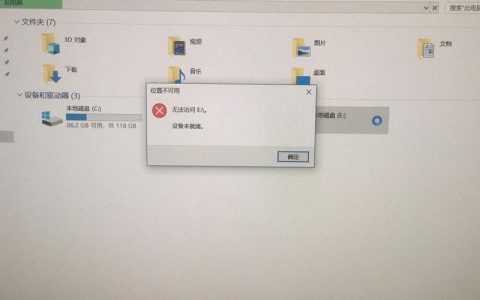
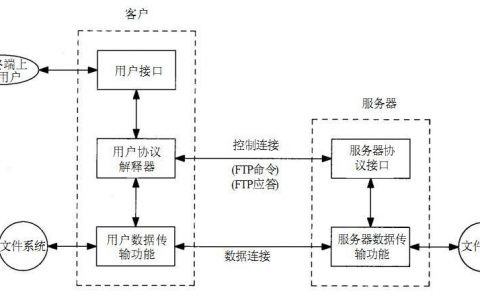
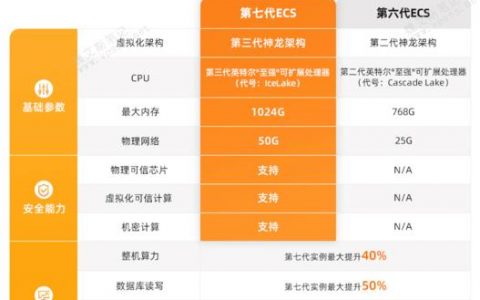


发表回复